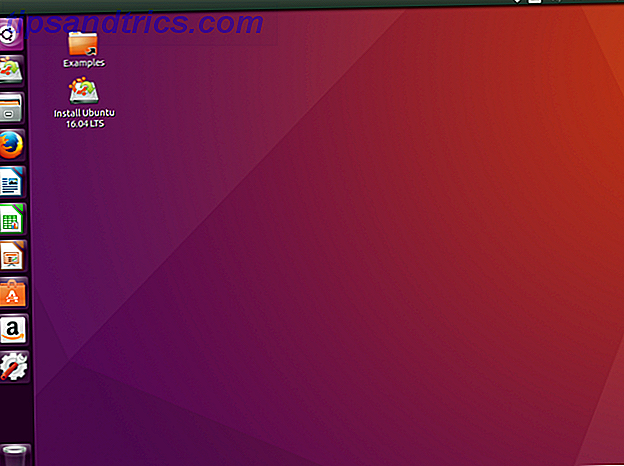Hvis du er aktiv på flere sociale netværk og også kører din egen blog, er chancerne for, at du sender meget af det samme indhold på flere forskellige steder. For at gøre livet lidt lettere for dig, kan du simpelthen begynde at skrive alt fra ét sted - Google+ - og automatisk sende det indhold til flere forskellige netværk og websteder.
Hvis du er aktiv på flere sociale netværk og også kører din egen blog, er chancerne for, at du sender meget af det samme indhold på flere forskellige steder. For at gøre livet lidt lettere for dig, kan du simpelthen begynde at skrive alt fra ét sted - Google+ - og automatisk sende det indhold til flere forskellige netværk og websteder.
Uanset om det er din WordPress-blog, Twitter-profil eller Facebook-væg, er der måder at få dine Google+ indlæg til automatisk at blive vist, så selvom dine venner ikke er på Google+, kan de stadig holde øje med alt dit indhold. Det vil kræve lidt indsats fra din side at oprette, men når det hele er i gang, kan du lade det fungere i baggrunden, og du kan simpelthen sende fra Google+ på dit hjertes indhold.
Selvfølgelig er et advarselsord i orden. Nøglen til ethvert socialt netværk er bare det - det er socialt. Du skal stadig logge ind på Facebook, Twitter eller tjekke kommentarerne på din blog, for at interagere med dine tilhængere og læsere.
Bogfør fra Google+ til WordPress
Hvis du vil dele dine Google+ indlæg automatisk på din WordPress-blog, kan du bruge det gratis plugin, Google + Blog. En betalt version af plugin'en koster dig $ 10, men funktionaliteten er identisk. Den eneste forskel er, at med den gratis version vil et link til pluginstedet ledsage hvert af dine indlæg.
Når du har installeret plugin'et, kan du få adgang til dens indstillinger under WordPress-indstillingsmenuen.

For at konfigurere pluginet skal du bruge dit Google+ ID og en Google+ API-nøgle. Dit Google+ ID er en lang række tal og kan findes i din profilwebadresse, mens du kan generere din personlige Google+ API-nøgle her. For at komme i gang skal du klikke på knappen Opret projekt :

Du vil blive præsenteret med en lang liste over Google-relaterede API'er. Rul ned til Google+ API og vælg indstillingen på.

Du skal acceptere Googles APIs Servicevilkår og Servicevilkårene for Google+ Platform. Dette vil oprette dit API-projekt, og du kan finde din API-nøgle under API Access.

Når du har kopieret din API-nøgle, skal du gå tilbage til dit WordPress dashboard og indsætte nøglen i dine indstillinger for Google + Blog-plugin.
Her kan du også indsætte dit Google+ ID. Du kan også bestemme, hvor mange af dine tidligere indlæg der vil blive trukket tilbage til din WordPress-blog med tilbagevirkende kraft, og hvilke tags og kategorier der vil blive knyttet til dine indlæg. Endelig kan du også vælge status for dine indlæg - Venter, Fremtid, Privat, Udkast eller Udgivet.

Fra det tidspunkt vil eventuelle Google+ indlæg, du deler med det sociale netværk, automatisk blive sendt til din WordPress-blog. Plugin kører hver time for at importere disse indlæg, men du kan manuelt tvinge en import ved at opdatere plugin-indstillingerne i indstillingerne.
Det endelige produkt ser nøjagtig det samme ud på din blog som det gjorde på Google+. Titlen på dit WordPress-blogindlæg trækkes fra den første sætning i dit Google+ indlæg - så sørg for at holde den første sætning kort og sød eller endda begynde at bruge titler til dine Google+ indlæg. Billeder importeres som det er, uanset om du har uploadet det direkte til Google+, eller det er det automatisk genererede billede, der følger med et link på det sociale netværk. Eventuelle kommentarer, du modtager på Google+, vises også på dit WordPress-indlæg.

Indlæg fra Google+ til Twitter
At dele dine Google+ indlæg automatisk på Twitter gøres meget nemt med ManageFlitter. Du kan tilmelde dig for at bruge webstedet ved hjælp af din Twitter-konto. Når du har gjort det, skal du bare gå over til "Dashboard" og klikke på "Tænd / sluk Google+ deling". Alt du skal aktivere funktionen er din Google+ profil-URL. Når du har indtastet det, skal du vide, at dine konti er forbundet med velkomstmeddelelsen, herunder et link til din profil.

Hvis du vil skifte funktionen til og fra - du går bare over til det samme sted for at deaktivere den.
Indlæg fra Google+ til Facebook
Den nemmeste måde at indsende fra Google+ til Facebook er at finde ud af, hvad din hemmelige Facebook-e-mail-uploadadresse er. Du kan finde dette ved at gå til mobil upload siden. Hvis du er logget ind - kan du se, hvad din adresse er med det samme. Når du opretter et nyt indlæg på Google+, skal du blot tilføje den adresse til de personer, du deler posten med, og det vises automatisk på din Facebook-side. Ulempen ved at bruge denne metode er, at alle billeder, du uploader eller videoer, du deler, ikke medtages i posten. Denne metode er kun nyttig til kun at sende tekstopdateringer kun i tværs.
Hvis du vil dele alle slags opdateringer fra Google+ til Facebook, skal du lægge lidt mere indsats i processen. For det første skal du få adgang til dit Google+ RSS-feed. Vi har allerede vist dig flere måder at gøre det 4 måder at få din Google Plus RSS-feeds på 4 måder at få din Google Plus RSS-feeds RSS-feeds er stadig en meget populær metode til at dele i sociale netværk i disse dage, så vi vil gå gennem et par måder at få dine indlæg og +1 ud af Google+ via RSS. Der er ... Læs mere - så vælg den metode der passer dig bedst. Når du har dit RSS-feed, skal du bruge det med Facebook-appen RSS Graffiti. Når du har givet RSS Graffiti adgang til din Facebook-profil (og sider, du administrerer), kan du 'tilføje en ny forlagsplan'.
Du skal derefter udfylde to oplysninger - din kilde og dit mål. Din kilde er dit Google+ RSS-feed. Du kan også vælge, hvor ofte foderet opdateres, og hvor mange indlæg der skal inkluderes pr. Opdatering.

Det næste trin vælger dit mål - hvilken Facebook-profil eller -side du vil have opdateringerne vist på. Hvis du ikke har Facebook-sider, vises kun din profil i listen. Du kan derefter vælge mellem tre forskellige opdateringstyper - men den bedste mulighed vil sandsynligvis være Standard, som vil indeholde billeder, videoer eller lydfiler, du deler.
Har du nogle tips eller tricks om, hvordan du kan konvertere Google+ til det ultimative sociale medier dashboard? Lad os vide i kommentarerne.

![Sådan installeres Java på Fedora [Linux]](https://www.tipsandtrics.com/img/linux/810/how-install-java-fedora.jpg)